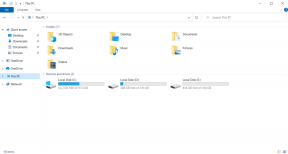A 9 legjobb Samsung-téma-tipp és trükk a profi használathoz
Vegyes Cikkek / / November 29, 2021
A testreszabás az Android telefonok lényege. Módosíthatja az indítót, és témákat is alkalmazhat. Ez megváltozik, és hozzáadódik a telefon általános megjelenéséhez, ha a képernyő be van kapcsolva. Korábban használni kellett harmadik féltől származó alkalmazások a téma megváltoztatásához. Most ugyanezt a funkciót számos telefongyártó biztosítja, mint például a Samsung, a Xiaomi stb. Nézzük meg, hogyan használhatod ezeket a Samsung-témákat telefonja feljavítására.

A Samsungban egy különálló, Samsung Themes Store néven ismert alkalmazást kap az összes testreszabási igény kielégítésére. Témákat, háttérképeket és ikoncsomagokat tartalmaz. Bár könnyen használható, vannak bizonyos rejtett funkciói, amelyekről lehet, hogy nem tud.
Mik azok? Ebben a bejegyzésben találjuk meg a Samsung témákkal kapcsolatos tippeket és trükköket.
1. Hozzáadni a Kívánságlistához
Néha szeretünk egy bizonyos témát vagy ikoncsomagot, de ez költséges lehet, hogy visszatartja Önt. Mivel az ár folyamatosan változik, felveheti a kívánságlistájára, hogy könnyen nyomon követhesse. Ezzel megkíméli Önt a szükséges cikk keresésének fáradságától.
Ha témát, háttérképet vagy ikoncsomagot szeretne hozzáadni kívánságlistájához, nyissa meg azt a Galaxy Theme Store-ban. Ezután érintse meg a jobb felső sarokban található kívánságlista ikont.

2. Eredeti téma visszaállítása
A téma vagy az ikoncsomag letöltése egyszerű. Nincs más dolgod, mint megnyomni a Letöltés gombot. De mi van, ha nem tetszik az aktuális téma vagy egy ikoncsomag, és vissza szeretné állítani az eredeti témát vagy ikoncsomagot? Ehhez nem kell törölnie a letöltött elemet. Egyszerűen eltávolíthatja az aktuális témát, és visszaállíthatja az eredetit.
Ehhez nyissa meg a Galaxy Theme Store alkalmazást, és érintse meg a három sáv ikont a bal felső sarokban. Válassza a Saját cuccok lehetőséget a menüből.


Itt megtalálja témáit, háttérképeit és ikoncsomagjait. Érintse meg az Alapértelmezett elemet az egyéni téma eltávolításához és az eredeti visszaállításához.

A Guiding Tech-en is
3. Több elem törlése
Ha teljesen törölni szeretné a témát, a háttérképet vagy az ikoncsomagot, lépjen a Saját cuccok képernyőre. Ezután nyissa meg a kívánt elemet, és nyomja meg a Törlés gombot.

Több elem törléséhez lépjen a Saját cuccok képernyőre. Érintse meg azt a lapot, amelynek elemeit törölni szeretné. Érintse meg a hárompontos ikont a tetején, és válassza a Törlés lehetőséget. Ezután válassza ki az eltávolítani kívánt elemeket.


4. Használja a hatékony keresést
A Galaxy Themes áruház számos téma, háttérkép és ikoncsomag tárolója. Időnként nehéz megtalálni a megfelelőt. Szerencsére ebben az alkalmazásban kereshet egy választott elemet.
Ha alaposan megnézi a Témák alkalmazást, a jobb felső sarokban egy keresési ikont fog látni. Koppintson rá, és egy speciális keresési képernyő fogadja Önt. Kereshet szín, kategória stb. szerint.


5. Gyorsan hozzáférhet a Theme Store-hoz
Alapértelmezés szerint hosszan meg kell érintenie a kezdőképernyőt, és meg kell nyomnia a Témák opciót. Ha nem szereti a Samsung Themes Store megnyitásának módját, létrehozhatja az ikonját, és hozzáadhatja a kezdőképernyőhöz és a alkalmazás fiók.
Tipp: Nem tetszik az alkalmazásfiók a telefonodon? Nézze meg a indítók, amelyek letiltják az alkalmazásfiókot.
Ehhez nyissa meg a Galaxy Themes alkalmazást. Ezután érintse meg a három sáv ikont a tetején. Látni fogja a beállítások ikonját. Koppintson rá.


Engedélyezze a kapcsolót a Galaxy témák hozzáadása ikon mellett. Miután ezt megtette, a Galaxy Themes alkalmazás új ikonja jelenik meg telefonján.


6. Elem megosztása
Ha ismerőseinek tetszik az aktuális témája vagy ikoncsomagja, a natív megosztási funkcióval könnyedén megoszthatja velük. Ehhez nyissa meg a Galaxy Themes áruházat, és lépjen a megosztani kívánt elemre a Saját cuccokból. Érintse meg a megosztás ikont a tetején. Válassza ki a kívánt alkalmazást, amelyből meg szeretné osztani. Természetesen barátainak rendelkezniük kell Samsung Themes Store-val, hogy megnézhessék.

A Guiding Tech-en is
7. Átadás új telefonra
Ha új Samsung telefonra vált, a Themes Store-ban vásárolt tételei könnyen átvihetők az új telefonra. Szerencsére ez nem jár kézi munkával. Mindössze annyit kell tennie, hogy bejelentkezik Samsung-fiókjába az új telefonon. Ezután indítsa el a Témák alkalmazást, és érintse meg a három sáv ikont a tetején. Válassza a Vásárolt cikkek lehetőséget. Itt találja a letöltött elemeket.

8. Hozzon létre egyéni témát
Bár a Themes Store számos témát kínál, akár egyénit is létrehozhat. Téma alkalmazása helyett módosítsa a háttérképet, és adjon hozzá egy hasonló ikoncsomagot. Természetesen nem az egész telefonra vonatkozik, de valami jobb, mint a semmi.
Ha azonban valóban egyéni témát szeretne létrehozni, megteheti a Jó zár funkció Samsung One UI 2.0-t futtató telefonokon. Kitalál hogyan kell ezt megtenni a Good Lock használatával.

9. Töltse le az aktuális háttérképet
Ez a trükk nem korlátozódik csak a Samsung témákra. Bármilyen telefonon használhatod. Ha a Témaboltokat használja háttérkép beállításához, az ilyen háttérképek nem jelennek meg a galériában. A háttérkép megtekintéséhez és mentéséhez használhat egy harmadik féltől származó alkalmazást, amely az Aktuális háttérkép lekérése nevet viseli.
Letöltés Aktuális háttérkép letöltése
Az alkalmazás telepítése után indítsa el, és adja meg a tárolási engedélyt. Ezután érintse meg a Háttérkép letöltése elemet a háttérkép letöltéséhez a kezdőképernyőről, vagy használja a Retrieve Lock Screen funkciót a lezárási képernyőről való lehíváshoz. A háttérkép mentésre kerül a galériában.

A Guiding Tech-en is
Üdvözlet testreszabás
A Samsung One UI indítója a Samsung témákkal párosulva más indítóprogramokat és témaalkalmazásokat együttesen kínálhat pénzükért. Reméljük, hogy a Samsung a jövőben is fejleszti testreszabási játékát. Ha nem tetszenek a Samsung által kínált háttérképek, nézze meg háttérkép rovatunkat ingyenes háttérképek letöltéséhez asztali számítógépére és telefonjára.
Következö: Szeretné megtartani a GIF-et a lezárási képernyő háttérképeként? Ismerje meg, hogyan tarthat meg egy videót vagy animációt háttérképként Androidon.